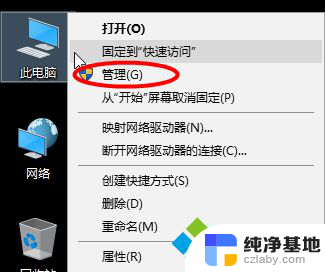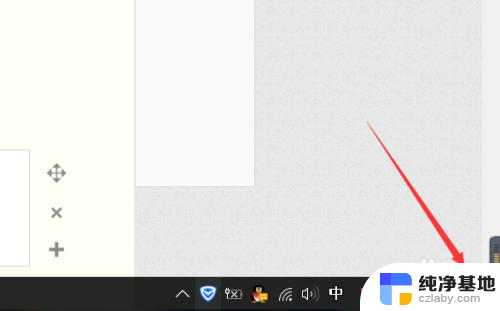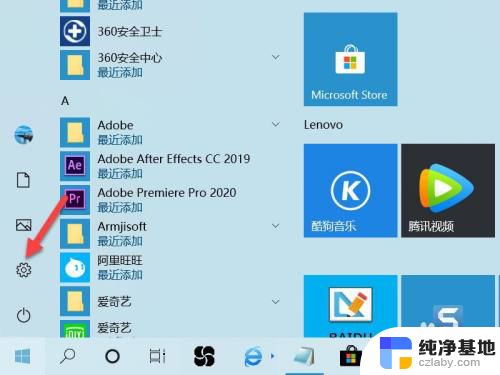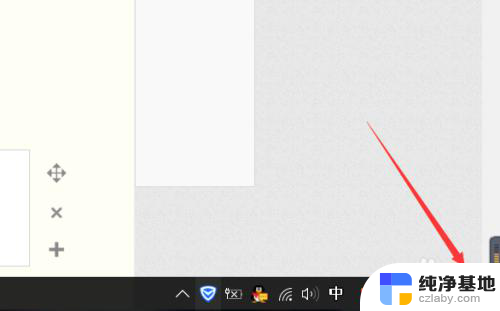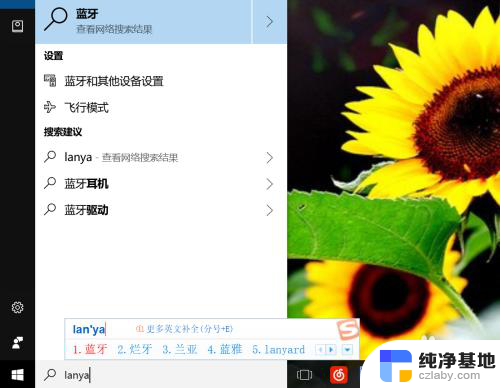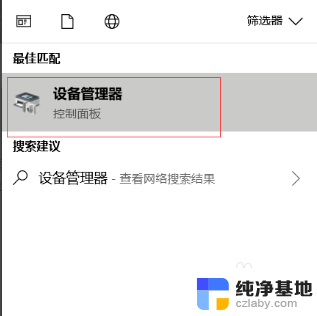联想笔记本电脑蓝牙在哪里打开蓝牙
更新时间:2024-03-28 14:40:47作者:yang
联想笔记本电脑是一款性能强大、功能丰富的电脑产品,其中蓝牙功能更是方便实用,有时候我们可能会遇到蓝牙无法打开的问题,让人感到困扰。在使用联想笔记本电脑时,如果遇到蓝牙无法打开的情况,我们可以通过一些简单的方法来解决这个问题,让蓝牙功能恢复正常。接下来我们将介绍一些解决联想笔记本电脑蓝牙无法打开的方法,帮助大家更好地使用电脑。
具体步骤:
1.首先在电脑上找到控制面板点击在控制面板界面找到网络和Internet点击进入;
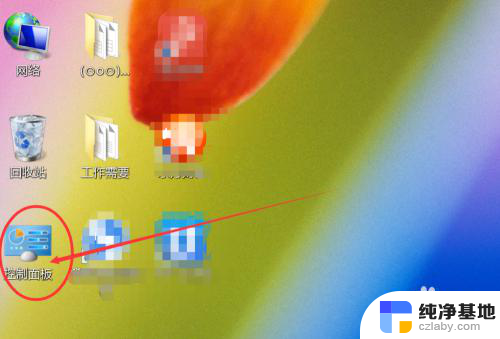
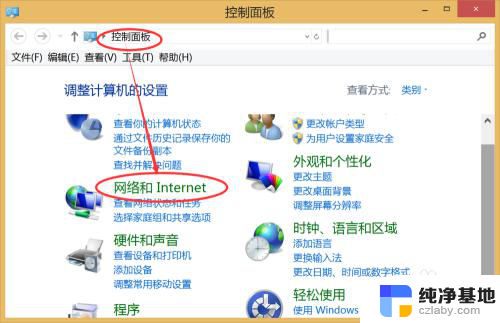
2.然后在子菜单找到网络共享中心点击进入;
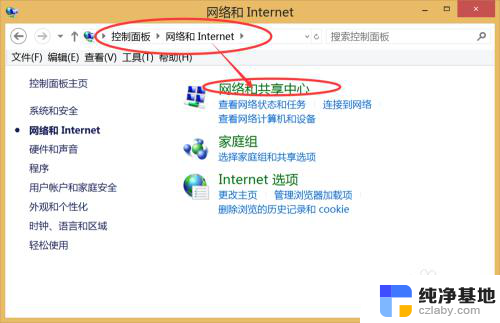
3.然后在网络共享中心最左侧找到更改适配器点击进入;
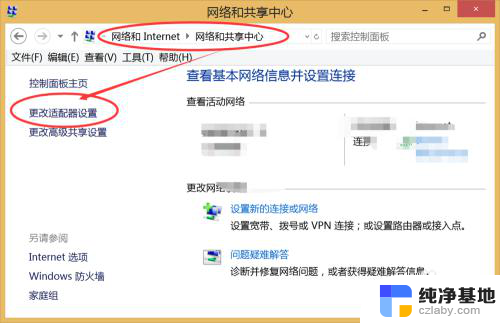
4.然后就看见Bluetooth网络连接,然后按鼠标右键就可以找到打开就可以了。
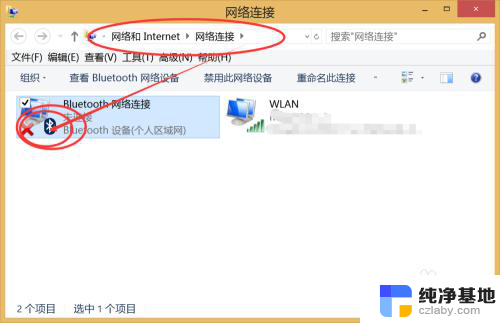
5.此外还有更简单的方式,先在电脑主页有下角找到△在单击鼠标左键;

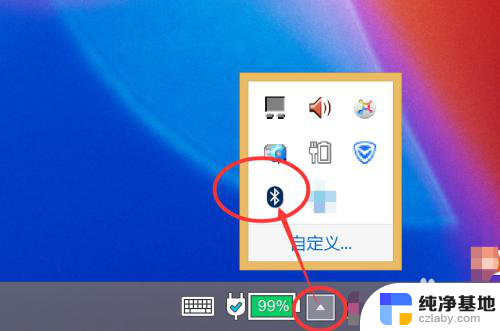
6.然后找到蓝牙的图标在点击键盘的右键就会弹出来另一个菜单找到显示Bluetooth设备就可以了。
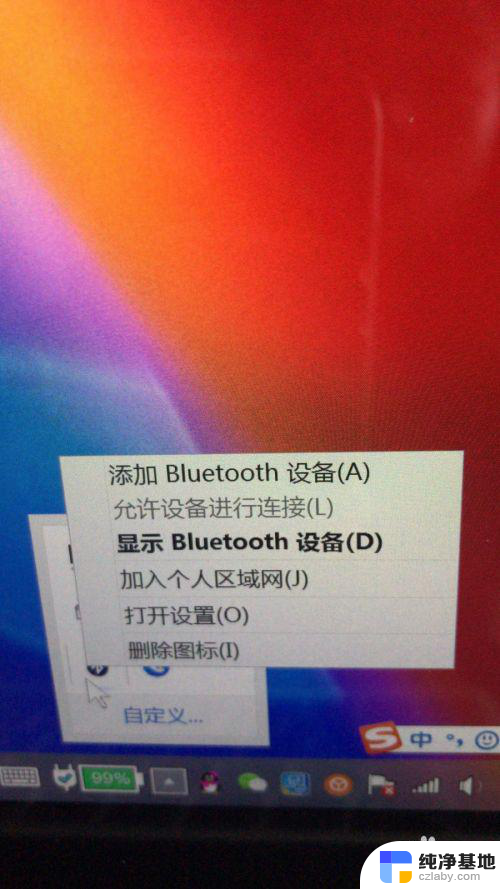
以上是关于如何打开联想笔记本电脑蓝牙的全部内容,如果你遇到了同样的问题,请参照小编的方法来解决,希望对大家有所帮助。